こんにちは、yoenです。
無意識に使い分けている保存方法ですが皆さんはきちんと理解しているでしょうか。
小さな違いですがデータが先祖返りしてしまう恐れもあるのでそれぞれの違いを再度理解しておきましょう。
今回は理解を深める意味でもご覧になって下さい。
それでは、みていきましょう。
イラレのデータを保存、別名で保存、コピーを保存〜3つの違いを解説
解説といっても書くことはほとんどありません。
別名保存とコピーを保存のちがを理解して使い分けを理解していれば大丈夫だと思いますのでさっくり行きましょう。
保存
上書き保存です。新規のデータでまだ一度も保存していなければ名前や保存場所を決めて保存します。
一度保存されているものは名前を変えることなくデータを上書き保存します。
こまめな⌘+Sを忘れずに!ですね。
別名で保存
現在のファイル名から名前を変えて保存します。
保存する場所を決めたら任意の名前をつけて保存しましょう。
保存した後、開かれているデータは名前を変えた後のデータになります。

コピーを保存
現在のファイル名から名前を変えて保存します。
言葉での説明は先の別名保存と同じになってしまいますね。
別名で保存と変わらないように見えますが保存後、開かれているデータは名前を変える前のデータになります。
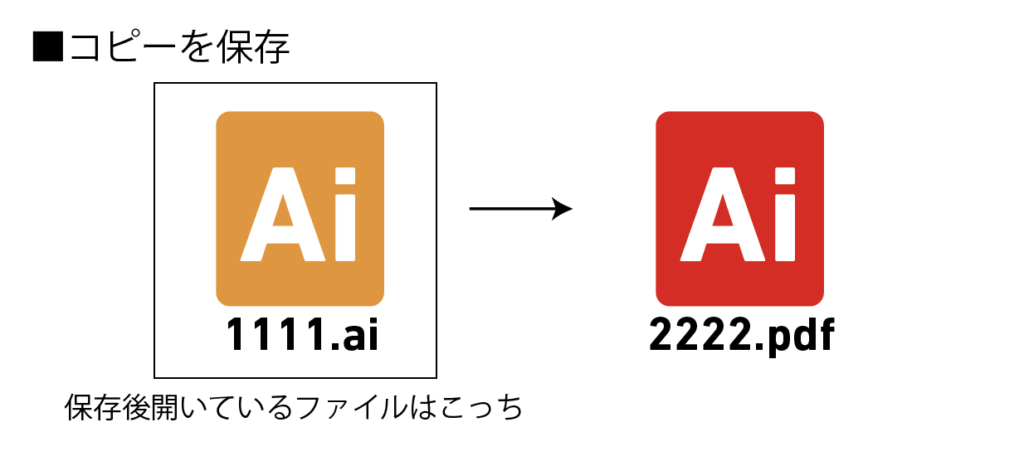
使い分けが大事
例えば別名保存でpdfにした場合は拡張子がpdfのデータが開かれている事になります。
その時に別名保存のことを忘れて開いているpdfに修正を見つけて修正し保存してしまうとpdfに上書き保存されてしまい元のaiは更新前のデータになってしまいます。
ここではコピーを保存を選んだほうが正解だったと言えますね。
まとめ
このように保存一つとっても色々な選択肢があるので使い分けを覚えるのは大事かと思います。
保存方法は他にもweb系の保存もあるので何気にたくさんあります。
web系の保存は今度の機会にお話ししたいと思います。
これからも皆さんのデザインに役に立つ情報を発信していきますのでよろしくお願いします。
それでは、よきデザインライフを。






コメント